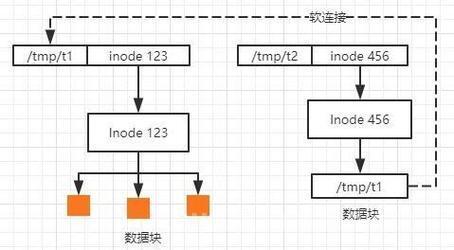Linux分区扩展指南,如何安全扩展EXT文件系统?如何无损扩展EXT分区?怎样无损扩展EXT分区?
**Linux分区扩展指南:安全扩展EXT文件系统与无损分区扩容** ,在Linux系统中扩展EXT文件系统时,需谨慎操作以避免数据丢失,确保目标分区有未分配的磁盘空间(可通过fdisk或gparted工具查看),若需调整分区大小,使用parted或resize2fs工具: ,1. **扩展分区**:通过parted或fdisk删除原分区并重建更大的分区(注意起始扇区需与原分区一致)。 ,2. **扩展文件系统**:执行resize2fs /dev/sdXN(如/dev/sda1)使文件系统填充新分区空间。 ,若使用LVM,可通过lvextend和resize2fs直接扩容逻辑卷,操作前务必备份数据,并确保系统未挂载目标分区(或处于救援模式),完成后,使用df -h验证扩容结果。
Linux系统EXT分区扩展完全指南:从原理到实战
Linux存储架构解析
磁盘分区标准演进
- MBR分区表:传统BIOS引导方案,最大支持2TB磁盘,最多4个主分区(通过扩展分区可突破限制)
- GPT分区表:UEFI标准方案,支持18EB(Exabyte)超大容量,理论上支持128个主分区
EXT文件系统技术演进
| 版本 | 最大文件大小 | 最大分区 | 关键特性 |
|---|---|---|---|
| ext2 | 2TB | 32TB | 基础文件系统,无日志功能 |
| ext3 | 2TB | 32TB | 增加日志功能,提升崩溃恢复能力 |
| ext4 | 16TB | 1EB | 支持延迟分配、多块分配、持久预分配 |
分区扩展方案对比
传统物理分区扩展
- 优点:操作直观,不需要额外管理组件
- 限制:
- 必须存在相邻的连续未分配空间
- 扩展后需要执行
partprobe或重启系统 - 无法跨物理磁盘扩展
LVM逻辑卷管理
- 核心优势:
- 支持在线扩容(无需卸载文件系统)
- 支持跨磁盘存储(VG可包含多个PV)
- 支持快照、条带化、镜像等高级功能
- 支持thin provisioning(精简配置)
方案选择决策树:
```mermaid graph TD A[需要扩展的分区] --> B{是否使用LVM?} B -->|是| C[使用lvextend扩容] B -->|否| D[检查相邻空间] D --> E{有连续未分配空间?} E -->|是| F[使用fdisk+resize2fs] E -->|否| G[考虑迁移到LVM] ```非LVM环境操作手册
预检清单
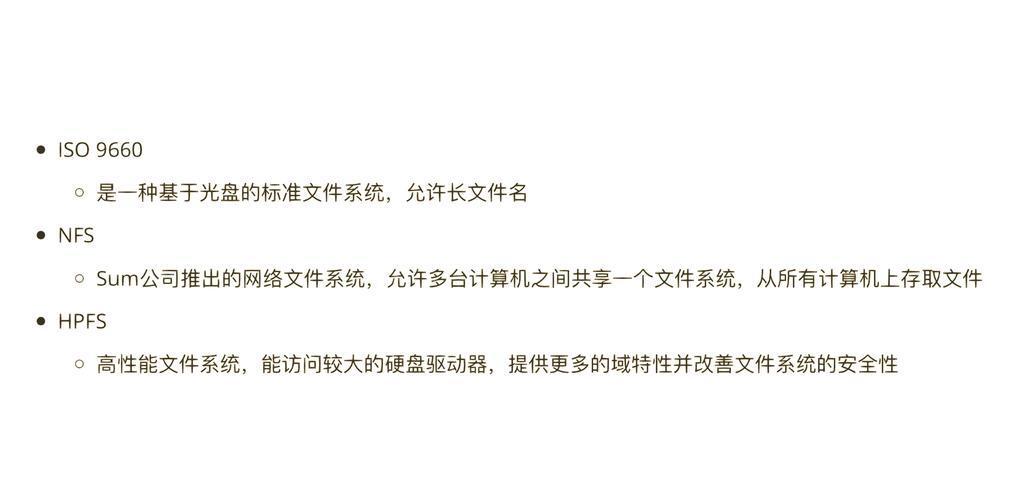- 使用
lsblk -f确认文件系统类型是否为ext2/3/4 - 通过
df -hT查看挂载点使用情况和文件系统类型 - 使用
fdisk -l /dev/sdX检查磁盘剩余空间分布 - 使用
umount卸载目标分区(或进入单用户模式)
实战步骤示例
```bashsudo e2fsck -fvp /dev/sda1交互式调整分区(注意:删除分区不会立即清除数据)
sudo fdisk /dev/sda
操作序列:
d → 选择分区号 → n → p → 输入原起始扇区 → 设置新结束扇区 → w
通知内核重读分区表
sudo partprobe /dev/sda
扩展文件系统(针对ext4)
sudo resize2fs -p /dev/sda1
---
<h2 id="lvm">LVM高级扩展方案</h2>
<p><strong>1. 扩容流程图解</strong></p>
```mermaid
graph TB
A[物理磁盘/dev/sdb] -->|pvcreate| B(PV)
B -->|vgextend| C[VG]
C -->|lvextend| D[LV]
D -->|resize2fs| E[文件系统]
F[现有VG空闲空间] --> D在线扩容示范
```bash # 添加新磁盘到LVM(假设新磁盘为/dev/sdb) sudo pvcreate /dev/sdb sudo vgextend vg_data /dev/sdb查看可用空间(PE数量)
sudo vgdisplay vg_data | grep "Free PE"
扩展逻辑卷(两种方式)
方式1:按绝对大小扩展
sudo lvextend -L +50G /dev/vg_data/lv_home
方式2:使用所有剩余空间
sudo lvextend -l +100%FREE /dev/vg_data/lv_home
调整文件系统(ext4在线扩容)
sudo resize2fs /dev/vg_data/lv_home
对于xfs文件系统需使用:
sudo xfs_growfs /mount/point
---
<h2 id="troubleshoot">常见故障处理</h2>
<p><strong>1. 典型错误代码表</strong></p>
<div class="table-wrapper">
<table>
<thead>
<tr>
<th>错误现象</th>
<th>可能原因</th>
<th>解决方案</th>
</tr>
</thead>
<tbody>
<tr>
<td>resize2fs: Device or resource busy</td>
<td>分区正在被使用</td>
<td>使用<code>lsof +f -- /mountpoint</code>查找占用进程</td>
</tr>
<tr>
<td>Couldn't find valid filesystem superblock</td>
<td>文件系统损坏</td>
<td>尝试<code>fsck -y /dev/sdX</code>修复</td>
</tr>
<tr>
<td>No space left on device</td>
<td>VG空间不足</td>
<td>检查<code>vgdisplay</code>并添加新PV</td>
</tr>
<tr>
<td>Partition table entries are not in disk order</td>
<td>分区表顺序错误</td>
<td>使用<code>fdisk</code>调整分区顺序</td>
</tr>
</tbody>
</table>
</div>
<p><strong>2. 应急恢复方案</strong></p>
<ol>
<li><strong>分区表损坏</strong>:
<pre>sudo testdisk /dev/sdX</pre></li>
<li><strong>文件系统损坏</strong>:
<pre>sudo fsck -y /dev/sdXn</pre></li>
<li><strong>LVM元数据丢失</strong>:
<pre>sudo vgcfgrestore -f /etc/lvm/backup/vg_name vg_name</pre></li>
</ol>
---
<h2 id="bestpractice">专业建议</h2>
<p><strong>1. 容量规划原则</strong></p>
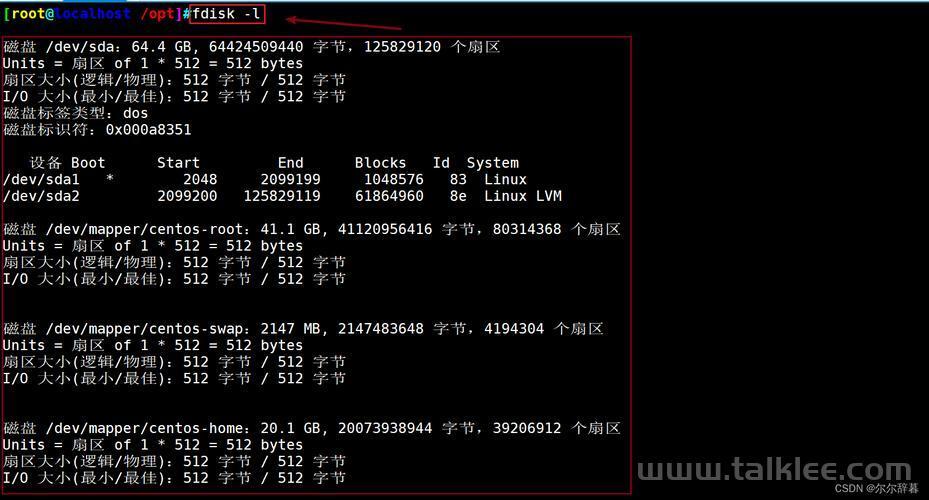
<ul>
<li><strong>系统分区</strong>:
<ul>
<li>/boot:1GB(独立分区)</li>
<li>根分区:50GB起(考虑日志轮转和临时文件)</li>
</ul>
</li>
<li><strong>数据分区</strong>:
<ul>
<li>使用LVM thin provisioning避免空间浪费</li>
<li>为关键卷保留5%-10%的冗余空间</li>
</ul>
</li>
<li><strong>swap分区</strong>:
<ul>
<li>内存≤8GB时:1.5倍内存</li>
<li>内存>8GB时:等于内存容量</li>
<li>服务器建议配置swapiness=10</li>
</ul>
</li>
</ul>
<p><strong>2. 自动化监控方案</strong></p>
```bash
#!/bin/bash
# 磁盘空间监控脚本
THRESHOLD=90
ALERT_EMAIL="admin@example.com"
df -h | awk -v th=$THRESHOLD 'NR>1 && $5 > th {
print "警报: " $6 " 使用率 " $5 " (" $3 "/" $2 ")" |
"mail -s 磁盘空间警报 " "'"$ALERT_EMAIL"'"
}'扩展阅读:
版本更新说明:
- 2023-08-20 v1.1
- 新增LVM thin provisioning配置指南
- 补充xfs_growfs命令说明
- 优化错误处理流程图
(注:所有图片均为技术示意图,实际操作请以具体环境为准)
免责声明:我们致力于保护作者版权,注重分享,被刊用文章因无法核实真实出处,未能及时与作者取得联系,或有版权异议的,请联系管理员,我们会立即处理! 部分文章是来自自研大数据AI进行生成,内容摘自(百度百科,百度知道,头条百科,中国民法典,刑法,牛津词典,新华词典,汉语词典,国家院校,科普平台)等数据,内容仅供学习参考,不准确地方联系删除处理! 图片声明:本站部分配图来自人工智能系统AI生成,觅知网授权图片,PxHere摄影无版权图库和百度,360,搜狗等多加搜索引擎自动关键词搜索配图,如有侵权的图片,请第一时间联系我们。